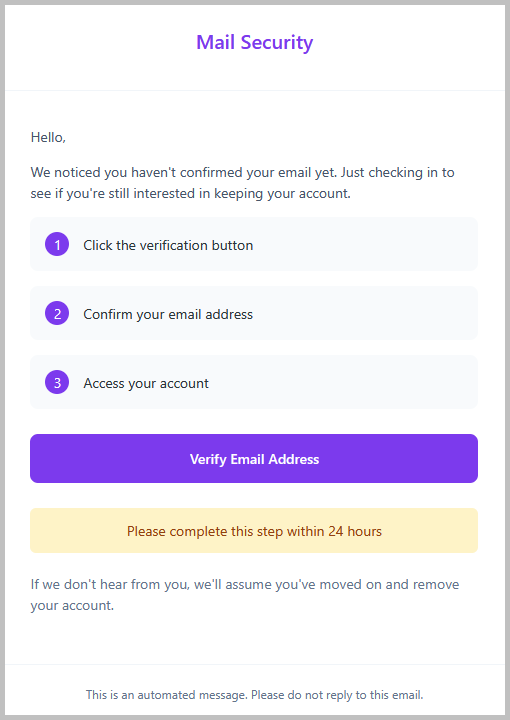Špeciálna ochrana SMTP servera slúži k tomu, aby ste si sami mohli určiť resp. nastaviť, z ktorých krajín chcete či môžete posielať emaily.
nastavenie Špeciálnej ochrany SMTP servera
Špeciálnu ochranu SMTP servera odporúčame zapnúť pre prípad, ak chcete mať istotu, že z vašej schránky budete bezpečne odosielať emaily iba vy z vašich IP adries alebo z krajiny, v ktorej sa nachádzate. V základnom nastavení je táto možnosť vypnutá, takže v prípade použitia SMTP servera na odosielanie pošty môžete emaily odosielať kdekoľvek na svete. Hoci je toto pohodlný spôsob, ako spravovať a odosielať emaily, pre zvýšenie bezpečnosti pokračujte čítaním článku ďalej.
Prihláste sa do svojho Control Panela a kliknite na E-mailové účty:
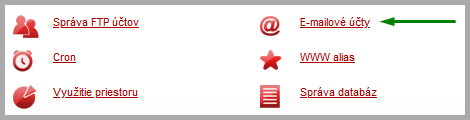
Tu máte dve možnosti, buď si Špeciálnu ochranu SMTP servera nastavte cez tlačidlo Hromadná zmena (ak chcete rovnaké nastavenia zrealizovať pre všetky schránky rovnako)...
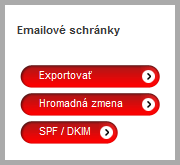
Ak zrealizujete nastavenia cez Hromadnú zmenu funguje to tak, že nastavenia ochrany SMTP servera sa pre všetky schránky nastavia automaticky na rovnaké hodnoty. Vtedy uvidíte, že ochrana SMTP servera je pod tlačidlom Hromadná zmena aktívna pre vybrané krajiny. Ale ak upravíte nastavenia ochrany SMTP servera pre čo i len jednu schránku, tak pod tlačidlom Hromadná zmena bude ochrana SMTP servera označená len ako zapnutá, ale už bez vybraných krajín. Ak ochranu SMTP servera vypnete pre hociktorú schránku, tak pod tlačidlom Hromadná zmena bude ochrana SMTP servera označená ako vypnutá, hoci pre ostatné schránky môže byť stále aktívna. Nastavenia ochrany SMTP servera odporúčame nastavovať jednorazovo a potom podľa potreby upravovať konkrétne emailové schránky.
...alebo u konkrétnej schránky kliknutím na modrú ceruzku (v pravom hornom rohu) - týmto si zrealizujete nastavenia len pre konkrétnu schránku (môžete kliknúť aj na Vypnuté na riadku Špeciálna ochrana SMTP servera, technicky je to jedno na čo kliknete):
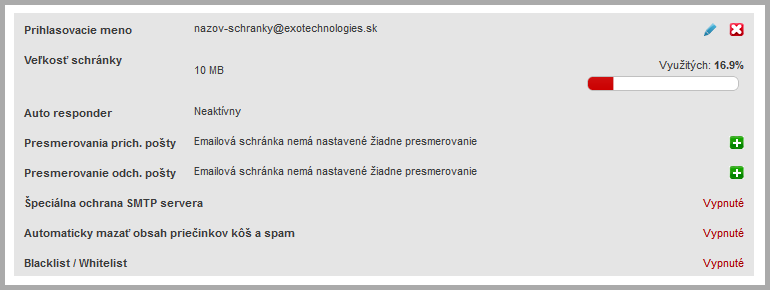
Označte pole Špeciálna ochrana SMTP servera a objavia sa možnosti
- Rozsah adries - sem si môžete zapísať rozsah IP adries, z ktorých môžete posielať emaily. Ide o pomerne reštriktívne nastavenie, pretože ak sa pripojíte v internetovej sieti s inou IP adresou, ktorej rozsah nebudete mať zadaný v poli, tak email nebudete môcť odoslať.
- Krajiny - v ľavom stĺpci kliknite na krajiny, z v ktorých sa zvyknete vyskytovať a kliknutím na ne si ich presuňte do stĺpca vpravo (obdobne kliknutím na krajiny v stĺpci vpravo ich odoberiete). Aké krajiny budete mať v stĺpci vpravo, iba z tých budete môcť odoslať email. Treba brať na vedomie, že databáza IP adries sa z času na čas aktualizuje, takže napríklad ak si do zoznamu zaradíte Španielsko a niekde v Madride sa pripojíte do siete nejakého lokálneho poskytovateľa, ktorého IP adresa sa nenachádza v zozname IP adries pridelených pre Španielsko, tak email neodošlete a budete musieť ochranu SMTP servera vypnúť. Toto isté platí aj pre prípad, ak používate nejakú VPN sieť, v častých prípadoch nebudete môcť emaily odosielať.
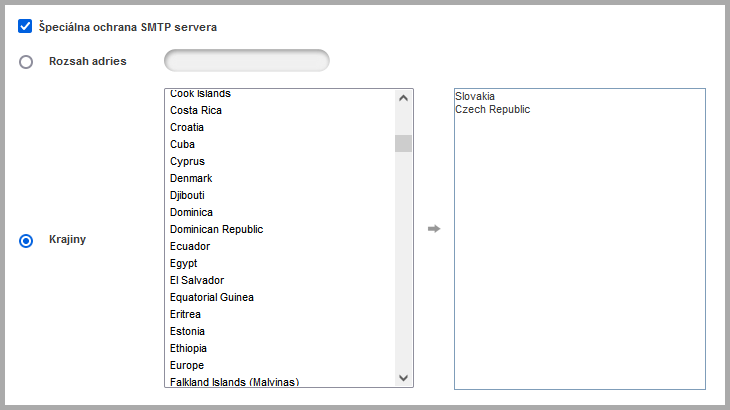
Po nastavení nezabudnite dole kliknúť na Zmeniť a zmeny sa prejavia do 1-2 minút.
Výhody ochrany SMTP servera
Aktivovaná ochrana SMTP servera je dobrou voľbou, ak máte vážny dôvod na to, aby ste možnosť odosielania povolili len z určitých krajín. Napríklad ak necestujete do cudziny a väčšinu času trávite výhradne na Slovensku, tak si ochranu môžete aktivovať a do zoznamu pridať Slovensko, prípadne Česko a z iných krajín nikto nebude vedieť odoslať emaily alebo rozosielať spamy, ak by náhodou získal heslo k vašej schránke.
Nevýhody ochrany SMTP servera
Ak veľa cestujete alebo používate nie príliš známe lokálne siete, či VPN, tak odporúčame ochranu SMTP servera vypnúť. Lepšou voľbou je používanie silných hesiel, aby nikto nedokázal zneužiť vašu schránku a odosielať emaily zo zahraničia. V príkladoch nižšie sú popísané chybové hlásenia, ktoré uvidíte, ak by ste chceli odoslať email z krajiny, ktorú ste si nepridali do zoznamu povolených.
RoundCube
Ak budete chcieť v RoundCube Webmail odoslať email z krajiny inej, akú ste si povolili v ochrane SMTP servera, tak email sa neodošle, namiesto toho uvidíte v pravom dolnom rohu chybové hlásenie:
Thunderbird
Pri pokuse odoslať email v Thunderbirde vyskočí hlásenie, ktoré môže nabudiť dojem, že máte nesprávne heslo:
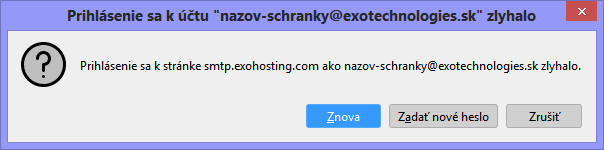
Žiadne heslo zatiaľ netreba zadávať znovu, kliknite na Zrušiť, vyskočí druhé okno, ktoré len informuje o tom, že email sa nepodarilo odoslať, čo je v našom prípade logické:
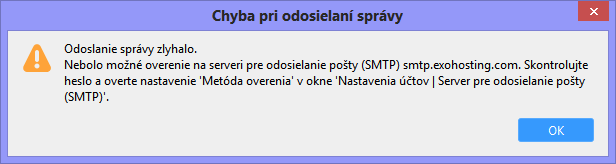
Kliknite na OK a otestujte prihlásenie s vašim heslom na RoundCube Webmail (pre prípad, či niekto náhodou naozaj nezmenil vaše heslo). Ak sa úspešne prihlásite, odošlite email priamo z RoundCube a ak dostanete chybové hlásenie Chyba SMTP: [550], tak si v Control Paneli skontrolujte či nemáte zapnutú ochranu SMTP a aké krajiny tam máte pridané.
Gmail
To isté platí, ak svoju schránku používate v prostredí Gmailu. Takto vaša pošta "cestuje" cez servery Google, ktoré sa nachádzajú v rôznych krajinách a tie tiež treba pridať do zoznamu. V prvom rade ide o Spojené štáty americké (USA), odporúčame pridať aj Belgicko, Francúzsko, Fínsko a Veľkú Britániu, keďže Gmail využíva servery aj v týchto krajinách.
Ak nebudete mať v zozname povolených krajín všetky krajiny, ktoré tam musíte mať, tak síce email sa odošle, ale adresátovi nedorazí a vráti sa naspäť s chybou:
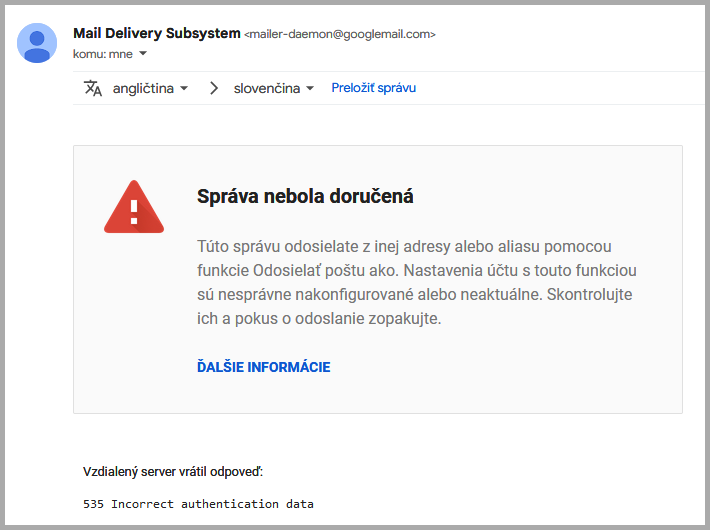
Tak ako v predchádzajúcom prípade, aj v tomto platí to isté: skúste sa prihlásiť na RoundCube Webmail, či sa viete prihlásiť (pre prípad, či niekto náhodou naozaj nezmenil vaše heslo). Ak sa úspešne prihlásite, odošlite email priamo z RoundCube a ak dostanete chybové hlásenie Chyba SMTP: [550], tak si v Control Paneli skontrolujte či nemáte zapnutú ochranu SMTP a aké krajiny tam máte pridané.
Ani v jednom prípade zo všetkých spomenutých sa nepokúšajte email odosielať znovu a znovu, náš systém to bude považovať za neplatné pokusy o prihlásenie sa a takto si môžete zablokovať prístup úplne.
Pozrite aj tento článok
Pozrite aj tento článok